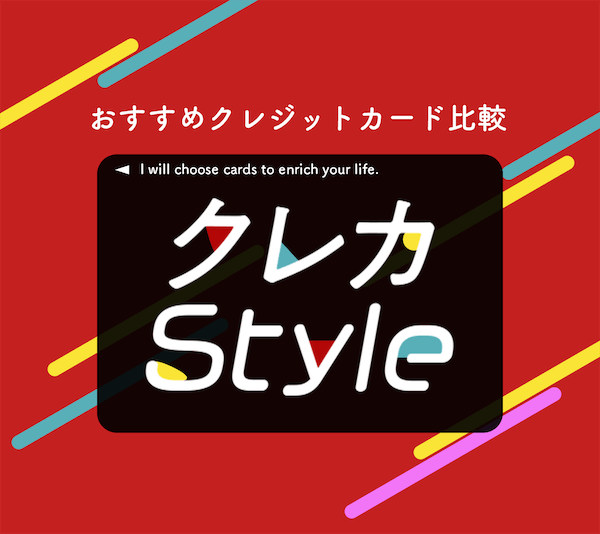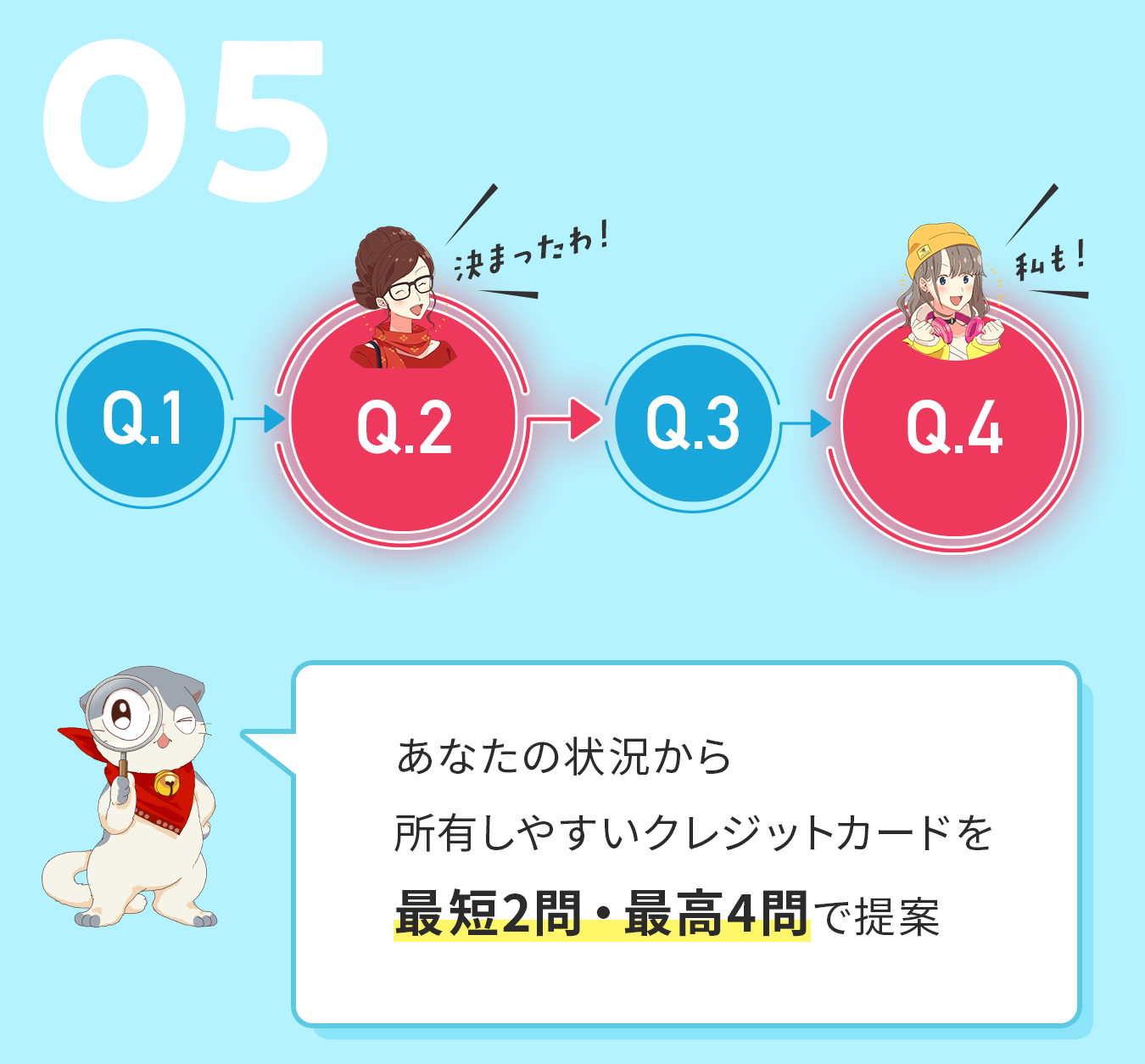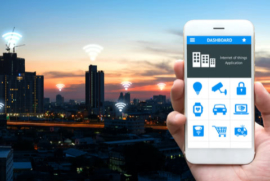楽天Edy
iPhone(アイフォン)でもスマホで楽天Edy(エディ)を使える

投稿日時:2018.12.17
楽天Edyは、ポイントをチャージできることや利用できる場所が多いことなどから、人気の高い電子マネーです。しかし、スマホで使えるおサイフケータイの楽天Edyは、基本的にAndroid向けのサービスとなっています。
でも、iPhoneでおサイフケータイが使いたい!という方もいらっしゃるのではないでしょうか。実は、それも可能なんです。
今回は、iPhoneでおサイフケータイを利用していく方法をご紹介します。スマホ以外にも機器が必要になるので、Androidに比べると少々不便ですが、小銭を持ち歩かなくてもお買い物が可能になります。iPhoneユーザーの方は参考にしてくださいね。
iPhoneでおサイフケータイを使う方法は2つ!パソリや対応機器が必要
先にも触れたように、通常のAndroid向けおサイフケータイなら、スマホひとつでチャージから支払いまですべて済ませられるのに対し、iPhoneでおサイフケータイの楽天Edyを使うには、専用の機器等を用意せねばなりません。
楽天Edyの概要とともに、iPhoneでおサイフケータイの楽天Edyを始めるには何が必要かを、まずは見ていきましょう。
楽天Edyは200円につき1ポイント貯まる
iPhoneのおサイフケータイについてお話する前に、楽天Edyについて概要を確認しましょう。

楽天Edyは全国のコンビニやドラッグストア、百貨店、ネットショップなどで支払いに使える電子マネーです。楽天Edy決済をすると、200円(税込み)につき1ポイントが貯まります。
楽天スーパーポイント加盟店なら、提示ポイントも同時に貯まるので、ポイント二重取りができます。
さらに楽天Edyチャージでポイントが貯まるクレジットカードからチャージすれば、ポイント三重取りもできて大変お得なのです。
そんな楽天Edyには、カード型・クレジットカード一体型・おサイフケータイ型などいくつかの種類がありますが、今回ご紹介するおサイフケータイなら、カードを持ち歩かなくてもスマホだけあればお買い物ができるので、とっても身軽で使い勝手が良いのです。
ただし、それはAndroid(アンドロイド)のお話で、iPhoneの場合はスマホだけというわけにはいかないのです。
パソリや対応機器を準備すればiPhoneでも楽天Edを使える
では、そのおサイフケータイの楽天Edyを、iPhoneで使うのに必要なものとは何でしょうか?iPhoneでおサイフケータイの楽天Edyを使うための方法は、2通りあります。

ひとつ目は、iPhoneに楽天Edy機能のついたカードとパソリという機器を加える方法です。カードは、Edy-楽天ポイントカードでも、Edy機能付き楽天カード(クレジットカード)でもかまいません。
もうひとつは、おサイフケータイジャケットなどの対応機器を用意する方法です。

以下に、それぞれの方法について詳しくご紹介します。
パソリ+カードでおサイフケータイの楽天Edyを使う方法をご紹介
まず、iPhoneと楽天Edyカード&パソリの組み合わせでおサイフケータイの楽天Edyを使っていく方法から見てみましょう。
パソリとEdyカードを準備したらアプリをダウンロード
まず、楽天Edy機能のついたカードとパソリ(RC-S390)を用意します。
Edy-楽天ポイントカードとパソリは、楽天Edyオフィシャルショップで購入できます。ポイントカードはデザインによって300円~500円程度、パソリは5,000円程度です。
一方、クレジットカードである楽天Edy機能付き楽天カードは、発行も年会費も無料です。ポイントが貯まりますので、楽天スーパーポイントをメインで利用したいならば、楽天カードでおサイフケータイの楽天Edyを始めることをオススメします。
さて、楽天Edy機能付きのカードとパソリが準備できたら、以下の手順でスタートします。

①iPhoneにパソリ対応楽天Edyアプリをダウンロードします。App Storeから無料でダウンロードできます。楽天EdyサイトにあるQRコードを読み取ってアクセスすることもできます。
②パソリ対応の楽天Edyアプリを起動します。
③「パソリの初期設定」から「次へ進む」をタップします。
④BluetoothでiPhoneとパソリを接続します。
これで、iPhoneでおサイフケータイの楽天Edyを使う準備は完了です。
クレジットカードを登録してチャージするのがおすすめ
では次に、チャージをする方法を見てみましょう。クレジットカードを登録しておくと、いつでもアプリからチャージできて便利な上にチャージでポイントが貯まってお得ですので、楽天Edyへのチャージはクレジットカードからが断然おすすめです。
準備として、iPhone、パソリ、楽天Edyカードを近くに並べます。Bluetoothを利用して通信することでチャージが可能となりますので、通信が可能な距離に置いておきましょう。
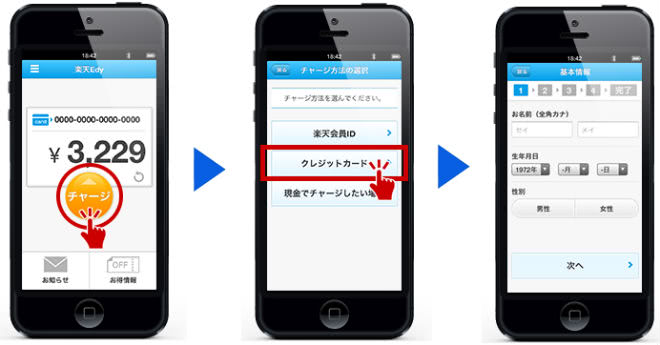
①アプリを開き、「チャージ」をタップします。
②「クレジットカード」をタップします。
③名前や生年月日などの基本情報を入力し、続けてクレジットカードの情報を入力して登録すると、クレジットカードからチャージが可能となります。
店頭で現金チャージも可能

また、パソリを使えばコンビニやドラッグストアなど楽天Edy加盟店の店頭で、現金によるチャージをすることも可能です。
現金でのチャージも可能ですが、現金チャージではポイントが獲得できません。繰り返しになりますが、やはり楽天Edyチャージでポイントが貯まるクレジットカードからのチャージがおすすめです。
1回のチャージ上限は25,000円までであることに注意
楽天Edyには、AndroidもiPhoneにも共通で、以下のような上限があります。
- 1回のチャージ金額:1,000円~25,000円まで
- 1枚のEdyカード残高:50,000円まで
1回につき25,000円までしかチャージできないので、たくさんのお買い物をしたいときは、チャージの頻度が増えて面倒に感じる方も多いかもしれません。そのようなときは、オートチャージ設定をしておくと便利ですよ。
オートチャージ設定できるので安心&便利
オートチャージとは、2時間に1回残高を確認し、あらかじめ設定した金額を下回っていた場合、自動的にチャージされるサービスです。
オートチャージ設定をオンにしておけば、残高不足の心配をせずにお買い物ができますし、チャージの手間も省けます。
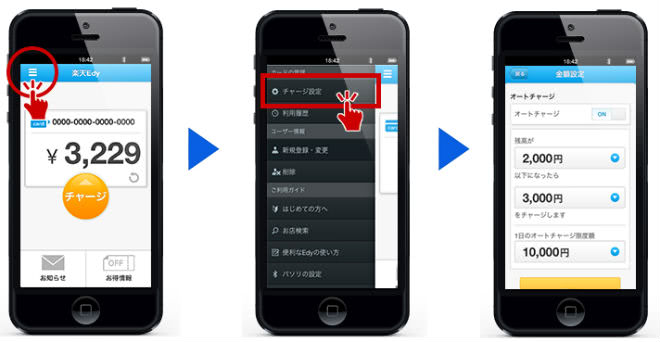
①アプリを起動し、左上のメニューをタップします。
②「チャージ設定」をタップします。
③残高がどれくらいになったら何円ずつチャージするか等、オートチャージの詳細を設定します。
これで、決済時に残高不足の心配をすることはなくなりますね。
カードをパソリにセットして店頭の端末にタッチするだけ
チャージが済んだら、いよいよお買い物してみましょう。決済方法は簡単で、楽天Edy加盟店のレジにある端末に、EdyカードをセットしたパソリをタッチすればOKです。
ただし、このとき必ずiPhoneも携行してください。Androidのおサイフケータイならスマホだけでよいのですが、iPhoneの場合はiPhoneとカードとパソリを同時に持っていないとおサイフケータイが使えませんのでご注意ください。
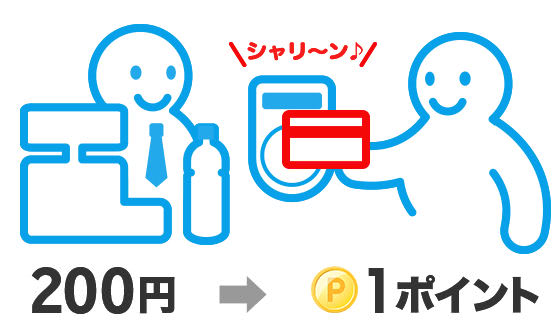
iPhoneを利用した場合も通常の楽天Edy決済と同様に、200円につき1ポイントの楽天スーパーポイントが貯まります。
詳細な利用履歴も確認可能!でもポイント設定をする必要あり
iPhoneでおサイフケータイの楽天Edyを利用する場合でも、アプリを使っていつでもどこでも履歴が確認できます。
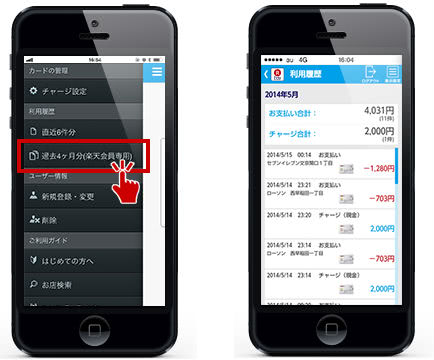
利用履歴のチェックの仕方は、以下の通りです。
①アプリを開いて、画面左上のメニューをタップします。
②「過去4ヶ月分(楽天会員専用)」をタップします。
③「楽天会員ログインして履歴を確認する」をタップします。
楽天会員IDでログインすると、月別の利用履歴の合計が確認できます。さらに詳しい履歴を確認したい場合は、確認したい月をタップします。どのお店でいくら使ったか等、タップした月の詳しい履歴が表示されます。
ただし、履歴が確認できるのは、最大4か月分であり、しかも楽天スーパーポイントを貯める設定をした後からの分に限ります。
履歴を確認したい方は、楽天会員IDでログインする前の画面に表示される「ポイント設定はこちら」をタップして、必ず楽天スーパーポイントを貯める設定をしましょう。
もちろん、履歴は見ない方でもポイントが貯まるに越したことはありませんから、設定するのがオススメです。
カード不要!スマートウォッチ等の対応機器のおサイフケータイ使用法
前章ではパソリとEdyカードを使う方法を見てきましたが、ここからは、おサイフケータイジャケットやスマートウォッチのwenaなど、楽天Edyに対応している機器を使う方法を見ていきましょう。
wenaかおサイフケータイジャケットからお好みの対応機器を準備
まず、お好きな対応機器を購入します。

スマートウォッチのwenaなら、電子マネー機能以外にも、時計はもちろん、電話、スマートフォン、歩数計など様々な機能が搭載されています。
デザインもたくさんの中からお好きなものを選ぶことが可能で、家電量販店や時計店などの実店舗や、Amazonなどのネットショップでも入手できます。

wenaは高機能ですが安価なものでも数万円はしますので、コストを抑えたい方は1,000円程度で買えるおサイフケータイジャケットがオススメです。おサイフケータイジャケットは、販売元であるdocomoのオンラインショップなどで購入できます。
おサイフリンクアプリを入れて楽天Edyを設定しよう
対応機器が用意できたら、次はiPhoneを手元に用意します。そして、「おサイフリンク」アプリをダウンロードします。App Storeから無料でダウンロード可能です。楽天EdyサイトのQRコードからもジャンプできます。
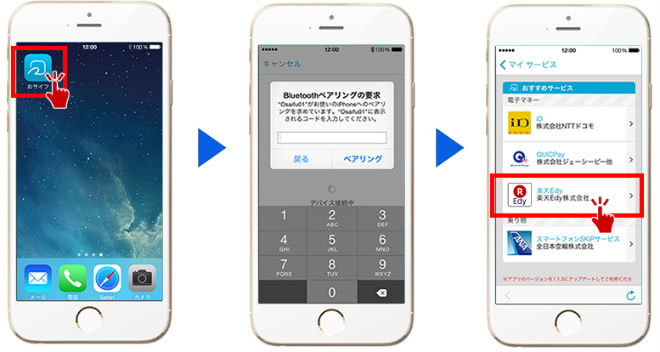
おサイフリンクアプリを起動し、「利用できるサービスを表示する」をタップ後、「楽天Edy」をタップすればOKです。
楽天スーパーポイントが貯まる設定を必ずしておこう
設定をすれば楽天Edy利用時に200円につき1ポイント貯めることができますので、必ずポイントを貯める設定をしておきましょう。
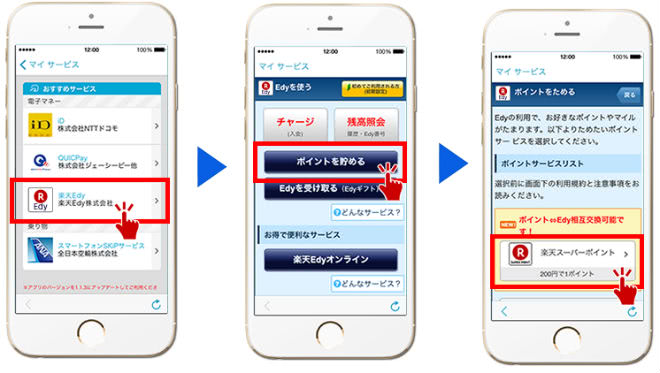
①おサイフリンクアプリを起動します。
②楽天Edyをタップします。
③「ポイントを貯める」をタップし、楽天スーパーポイントを選択してタップします。
楽天会員IDとパスワードを入力し、「規約に同意して次へ」をタップします。これで、おサイフケータイの楽天Edyで支払えば、200円につき1ポイントの楽天スーパーポイントが貯まるようになりました。
おサイフリンクアプリはオートチャージ非対応
おサイフケータイジャケットやwenaとiPhoneを組み合わせておサイフケータイを使う場合、先にご紹介したパソリとEdyカードを使う場合と同様、1回のチャージは25,000円、残高は50,000円までという上限が設定されています。
しかし、おサイフケータイジャケットやwenaを利用する場合、すなわちおサイフリンクアプリをダウンロード利用する場合、オートチャージには対応していないことに注意が必要です。
つまり、iPhoneの方がオートチャージを利用しつつ楽天Edyを使いたい場合は、パソリとEdyカードが必要ということになります。
対応機器を店頭の端末にかざせば決済ができる
チャージはスマホから簡単にできますので、是非楽天Edyチャージでポイントが貯まるクレジットカードからチャージをして、お得にポイントを稼ぎましょう。
チャージが済んだら、いよいよお買い物でおサイフケータイの楽天Edyを使ってみましょう。おサイフケータイジャケットの場合は、おサイフケータイジャケットにiPhoneをセットします。

そして、楽天Edy加盟店のレジで「楽天Edyで支払います」と伝え、おサイフケータイジャケットを端末にタッチすればOKです。おサイフリンクアプリを起動する必要はありませんし、おサイフケータイジャケットの電源が入っていなくても決済可能です。

wenaの場合は、バンドの部分にFeliCaを搭載しているので、着用時は手首を端末にかざせばEdy決済が可能です。
準備にコストがかかるがiPhoneでもおサイフケータイの楽天Edyを利用できます
基本的にAndroid向けの機能であるおサイフケータイですが、iPhoneでもおサイフケータイの楽天Edyを利用できることをご紹介してきました。
パソリとEdyカードを使う方法と、おサイフケータイジャケットやwenaという対応機器を使う方法とがあり、それぞれパソリ対応の楽天Edyアプリ、またはおサイフリンクというアプリが必要です。
必要な機器を用意するのにコストや手間がかかりますし、決済もスマホひとつというわけにはいかないので、やはりAndroidに比べると使い勝手が劣ってしまいますが、利用頻度が高く楽天スーパーポイントをたくさん貯められる方なら、元をとることも可能です。
そのような方は、ぜひお好みの方法でiPhoneでのおサイフケータイを活用してくださいね。